Windows operatsion tizimi juda qimmat va bu borgan sari foydalanuvchilar noutbuklarni sotib olishadi tizim bloklariu allaqachon o'rnatilgan. Uy, professional yoki boshqa bo'lishi mumkin. windows versiyasilitsenziyasi allaqachon kompyuter uchun faollashtirilgan bo'lsa, demak tizim barcha yangilanishlarni bepul qabul qiladi.
Biroq, Windows-ning fayl va dasturiy tuzilishi biroz vaqt o'tgach, kompyuter sekinroq ishlay boshlaydi. Yaroqsiz fayllar massasi qattiq diskda to'planadi va ulardan qutilish uchun haydovchini formatlash va Windowsning toza versiyasini o'rnatish kerak. Bu litsenziyani yo'qotmasdan amalga oshirilishi mumkin va bu maqolada biz qanday qarashimiz mumkin.
Windows 10-ni kompyuterda litsenziyani yo'qotmasdan qayta tiklash
Ushbu parametr qayta hisoblanadi oyna o'rnatish Litsenziyani yo'qotmasdan ham, statsionar tizim birliklari va portativ noutbuklar uchun mos. U Windows-ni o'rnatishni o'z ichiga oladi tizim disklari bo'limni to'liq formatlashdan so'ng. O'rnatish Windows-ning kalitini talab qilmaydi, chunki Microsoft operatsion tizimining rasmiy versiyalari yangilash vaqtida kompyuterning jismoniy manziliga bog'lanishni o'rgandi.
Eslatma: Xuddi shu versiyaning Windows-ni qayta tiklash variantini ko'rib chiqing. Ya'ni, Windows 10 64-bitli professional versiyasi kompyuterda o'rnatilgan bo'lsa, uni quyida ko'rsatilganidek qayta tiklash mumkin bo'ladi.
To'g'ridan to'g'ri borishdan oldin derazalarni qayta o'rnating, bir yuklash disk yoki USB flesh haydovchi yaratishingiz kerak. Buni amalga oshirish uchun siz Microsoft-ning rasmiy saytiga operatsiya xonasining yuklab olish bo'limida borishingiz kerak. windows tizimlari 10. Saytdan "Windows 10 O'rnatish Dasturi" dasturini yuklab olishingiz kerak, bu orqali Windows-ning har qanday versiyasining bootable USB flesh-diskini yaratish oson.
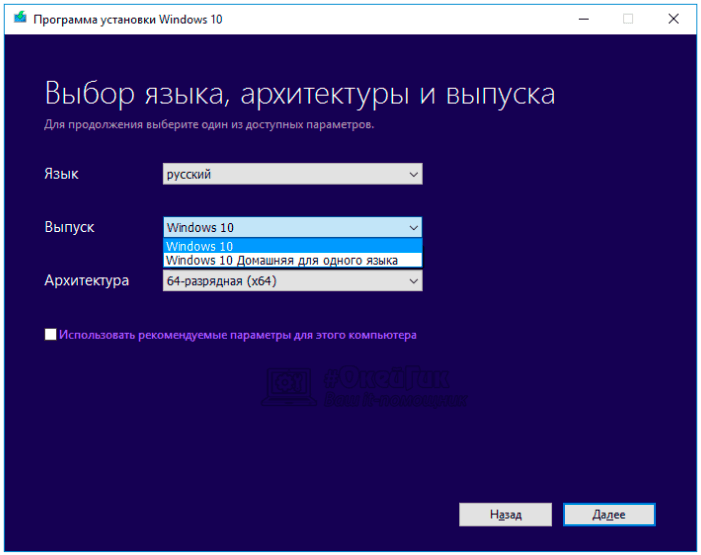
Dastlabki flesh-disk (yoki disk) yaratilganda Windows-ni qayta tiklashingiz mumkin. Litsenziyani yo'qotmaslik uchun quyidagilarni bajaring:

Shundan keyin o'rnatish haqida xabar beradigan ko'rsatmalarga amal qiling. Operatsion tizimni ishga tushirgandan so'ng, kiritish uchun hech qanday kalit kerak emas, Windows kompyuterda faollashadi.
Muhim: Turli qiyinchiliklarni bartaraf qilish uchun, Windows-ni qayta tiklash bo'yicha ishni boshlashdan oldin buni qilishingizni tavsiya qilamiz. Haddan tashqari holatlarda siz operatsion tizim litsenziyasini qayta tiklashga imkon beradi.
Laptopda litsenziyani yo'qotmasdan Windows 10 ni qanday qilib qayta o'rnatish mumkin?
Operatsion tizimni qayta o'rnatishning ikkinchi usuli faqat noutbuklar uchun mos keladi. Ular "zavoddan" o'rnatilganida Windows-ga ega anakart, agar zarurat bo'lsa, operatsion tizim litsenziyasining yo'qolishi mumkinligidan qo'rqmasdan foydalanuvchi tizimni qayta tiklash imkonini beradi.
Barcha noutbuklar uchun yagona tizimni tiklash bo'yicha yo'riqnoma yo'q va har bir kompaniya ushbu amallarni o'ziga xos tarzda amalga oshiradi. Ko'pincha, BIOS-ga yoki alohida qutqarish rejimi (kompyuter to'liq ishga tushganda) borish kifoya windows boot) -ni tanlang va "Tizim qutqarish" ni tanlang. Ba'zi noutbuklarda qutqaruv holatiga o'tish uchun alohida tugma mavjud.
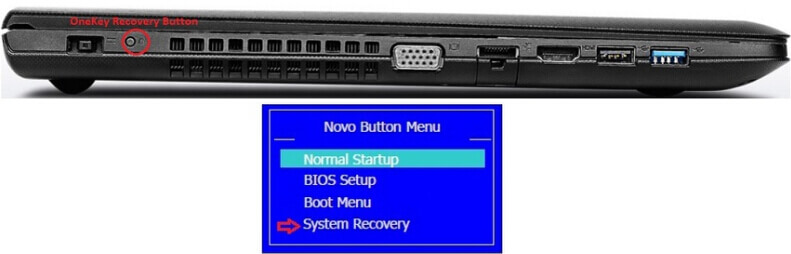
Shuni ta'kidlash kerakki, qayta o'rnatilsa operatsion tizim noutbukda qutqarish rejimi orqali tiklash orqali foydalanuvchi Windows versiyasini yangilanmasdan oladi, ya'ni kompyuter chiqqandan keyin o'rnatilgan bo'ladi. Tabiiyki, barcha yangilanishlar Windows-dan foydalanishdan so'ng yuklab olinishi va o'rnatilishi mumkin.
Windows'ni qayta o'rnatib yoki o'rnatgan holda xp, 7, 8, 10, ayniqsa sizning muammolaringiz bo'lishi kerak batafsil ko'rsatmalar. Etti yildan beri qayta tiklash jarayoni juda oson. Hech qachon OS ni hech qachon o'rnatmagan bo'lsangiz, maqola sizga yordam beradi.
Boshlash uchun, qaror qilaylik tizim talablari g qayta o'rnatish uchun Windows 7, 8, 10:
- RAM hajmi 1 GB (x32) va 2 GB (x64) dan ortiq bo'lishi kerak.
- Ruxsat etilgan disk maydoni 16 GB (x32) va 20 GB (x64).
- Grafik qurilma DirectX 9.
- Windows-ni o'rnatgandan so'ng siz taxminan 2 Gigabayt kerak bo'sh joy turli xil dasturlar va disk xotira fayllarini o'rnatish uchun
Ushbu xususiyatlar haqida " Mening kompyuterim».
Bir vaqtning o'zida Windows 7 ning oltita versiyasi mavjudligini unutmang. Siz maksimal, korporativ, professional, uy kengaytirilgan, uy bazaviy yoki dastlabki versiyasini o'rnatishingiz mumkin. Qaysi biri yaxshi? Sizning ehtiyojlaringizga bog'liq. Biz maksimal miqdorni, eng to'liq deb tavsiya qilamiz.
Windows 7 ning namunasini qayta tiklash jarayoni
- To'g'ridan-to'g'ri Windows 7 ni qayta tiklash BIOSni o'rnatishni yoki kompyuterni qayta ishga tushirishni talab qilmaydi. Yuklash diskini haydovchiga yettita qilib qo'ying va birinchi o'rnatish oynasini ko'rishni kuting, keyin " O'rnatish uchun».

- Shundan so'ng, vaqtinchalik fayllarni nusxalash jarayoni va operatsion tizim o'rnatilishi boshlanadi.

- Ushbu bosqichda ma'lumotlar yig'iladi. Tizim rasmiy veb-saytdan yangilanishlarni yuklab olishni tanlang. Bunday holda litsenziyaga ega versiya Tanlov raqamini bosish kerak 1 . "Pirat" ni o'rnatishda variant raqamini tanlash tavsiya etiladi 2 – « Eng so'nggi yangilanishlarni yuklab olmang.».

- Buning uchun " Men shartlarni qabul qilaman ..."Va" Keyingi»

- O'rnatish turini tanlang. Tanlash " To'liq o'rnatish", Nima bo'lishidan qat'i nazar, oldindan qanday tizim - XP yoki etti. Axir biz qayta tiklashni xohlaymiz.
![]()
- OS ni o'rnatish uchun joyni tanlang. Odatda, disk-diskni tanlang C ((masalan, XP ustida boshqa tizim o'rnatilgan bo'lsa, yana etti qismini boshqa bo'sh bo'limga o'rnatishingiz mumkin) va " Keyingi».
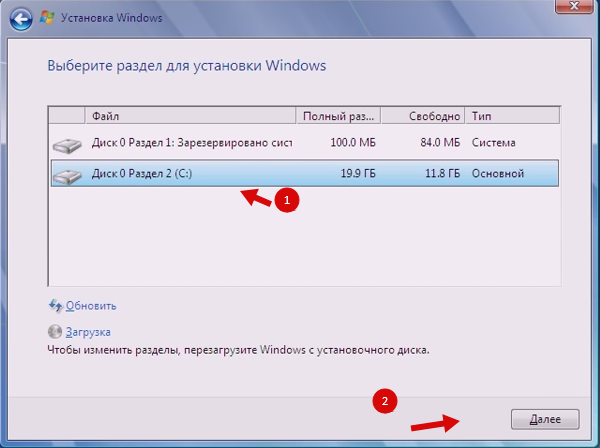
- Shundan so'ng, tanlangan haydovchiga eski tizim o'rnatilgan windows.old papkasida saqlanadi va hozir faol bo'lmasligi haqidagi ma'lumotlar bilan oyna paydo bo'ladi, siz " OK“
- O'rnatish jarayoni boshlandi. Bu erda beshta bosqichni kuzatish mumkin. Birinchidan, fayllar kopyalanır / paketlenir, qismlarga o'rnatiladi / yangilanadi, o'rnatish tugallandi.

- Kompyuterni qayta tiklash jarayonida bir necha marta qayta ishga tushadi. Birinchi rebootga ko'k rangli deraza ko'rinishi bilan birga " Windows-ni o'rnating».
- Shundan so'ng "Fayllarni ochish" jarayoni yettita. Umuman olganda, barcha jarayonlar yarim soat davom etadi.
- Yakuniy bosqich, kompyuterni bir necha marta qayta ishga tushirgandan so'ng - " O'rnatish tugallanmoqda».
Agar Siz windows XP, 7, 8, 10 ni o'rnating kerak bo'lgan o'rnatish oxirida ikkinchi tizim sifatida tizimni derazadan ishlashni belgilaydi.
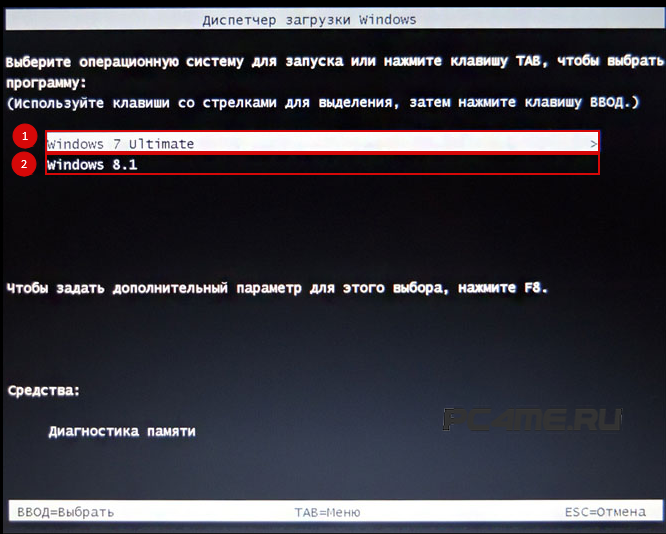
Ot derazalarni qayta o'rnatish xp, 7, 8, 10 oldingi OSlarda ushbu oyna mavjud emas, windows avtomatik tarzda o'rnatiladi.
- Kerakli tillarni tanlang. Masalan, rus tilida.
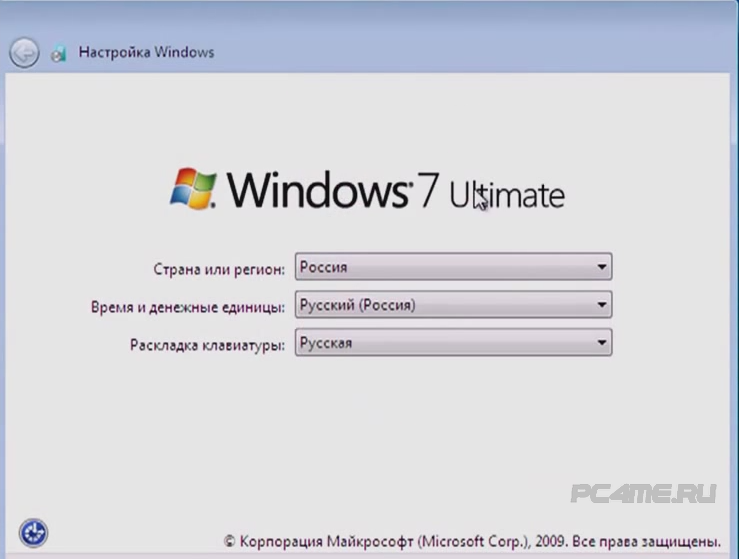
- Belgilash nomi Sizning kompyuteringiz uchun

- Agar siz parol talab qilinmaydi, tegishli qismni bo'sh qoldiring va " Keyingi».

- Keyin, faollashtirish kalitini kiriting yoki " O'tkazish» .
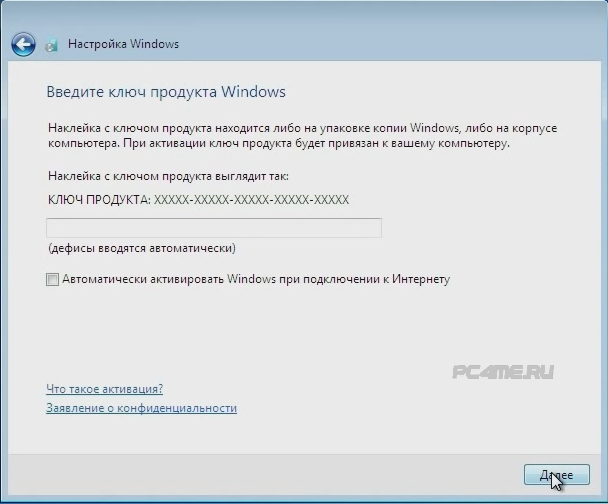
- Sana va soat mintaqasini tanlang.
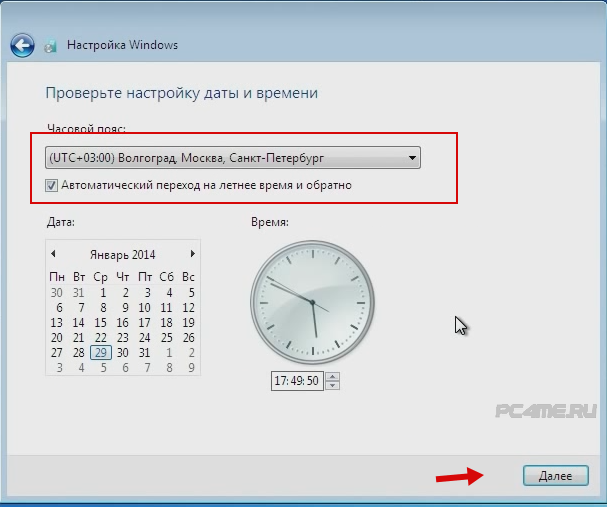
- Keyin qaror bering avtomatik yangilash - kerakmi? Agar o'rnatilgan bo'lsa litsenziyaga ega mahsulotkeyin " tavsiya etilgan parametrlar"U bunga loyiq emas - birinchi elementni tanlang.
- Ammo " Qarorni uzaytirish"O'rnatilgan taqdirda holida ko'rsa, shuning uchun Windows serveriga bir nechta yangilanishlar va ma'lumotlar almashinuvi haqida ma'lumot berilmaganidan so'ng tizim litsenziyali bo'lmagan nusxani aniqlaydi va siz litsenziyani sotib olishga majbur qiladi (ish stoli fonini o'chirish yoki oddiy xabarlar bilan).

- Ushbu parametrlar o'tib ketgandan so'ng yonadi yangi oyna 7 (boshqa versiyalar 8, 8,1, 10, barchasi deyarli bir xil).
O'rnatilgan qurilmalarning mavjud nomlarini tushunish va ularga tegishli haydovchilarni tanlab qo'yish, bu holda sizga avtomatik aniqlash uchun dasturlarni taklif qiluvchi maqola yordam beradi. to'g'ri drayvlar, ulardan ba'zilari yuklab olish va o'rnatish bilan birga (Internet-ulanishni oldindan belgilash orqali).
Sizga kerak bo'lgan dasturlarni yuklab oling, ularga teglarni ma'lum tartibda va boshqalar bilan joylashtiring.
Umid qilamizki, bizning maqolamiz yordamida siz Windows XP, 7, 8, 10 ni qayta o'rnatishni aniqlay oldingiz deb umid qilamiz. Agar bu sizning dastlabki qayta tiklashingiz yoki operatsion tizimni o'rnatayotgan bo'lsangiz, u kelajakda oson bo'ladi va siz bu boradagi kuchingizga ishonasiz.
Salom aziz do'stlar! Bugungi kunda Windows 10 ni turli xil qurilmalarda qanday qilib qayta o'rnatishni muhokama qilamiz.
Asosiy qayta o'rnatish usullari
Ishonchimiz komilki, bizning ko'pchilik mehmonlarimiz Windows 7 operatsion tizimiga o'zlarining yetmishdan birida yoki sakkizdan ko'proq vaqtdan beri o'tishgan.
Biroq, bu borada ko'pchilik turli muammolar va arızalara boshladi, masalan, tıkanmış Mahalliy disk, Tormoz va xatolar tizimda yoki bo'sh dasturlarda.
Ko'pincha bu quyidagi sabablarga ko'ra sodir bo'ladi:
- Operatsion tizim ichidagi viruslar (rasmiy bo'lmagan manbadan rasmni tushirgan bo'lsangiz, tasvirning allaqachon yuqtirilishi ehtimoli bor);
- Har qanday tozalash yo'qligi (kesh / ro'yxatga olish kitobi / umuman disk va boshqalar);
- Diskda (C :) ga o'rnatilgan juda ko'p foydasiz, qadimgi dasturiy ta'minot (bilasizki, u C-diskida ishlaydigan diskda ishlaydi va shu sababli ushbu diskning to'kisi kompyuterga salbiy ta'sir qiladi).
Ushbu ro'yxat cheksizdir.
Tajribali foydalanuvchi, albatta, diskni qidira boshlaydi, barcha fayllarini o'chirib tashlaydi (zarur va keraksiz), ro'yxatdan o'tishni qo'l bilan tozalaydi va sochini boshiga qo'yadi, chunki u hech narsaga ega emas.
Lekin buning hammasini Windows 10 ni qayta tiklash yoki boshqacha qilib aytganda uni fabrika holatiga qaytarish (bu odatda smartfonlarga o'xshab ketish) orqali oldini olish mumkin.
Windows 10 ni qayta tiklash juda murakkab va tushunarsiz jarayon kabi ko'rinishi mumkin, ammo Windows 7/8 ni qayta tiklashdan farq qilmaydi va ushbu maqolani o'qib chiqqandan so'ng uni qanday qilib yurak bilan qilishni bilasiz.
Keling, boshlaylik. Siz Windows 10 ni ikki xil usulda qayta o'rnatishingiz mumkin:
- Tizimdan to'g'ri;
- Bilan birga yuklash disklari yoki USB flesh haydovchiga yuklash mumkin.
To'g'ridan-to'g'ri tizimdan qayta o'rnating
Birinchi usuldan boshlaymiz, bu esa yangi Windows 10 ni aniq ajratib turadi. Siz hatto operatsion tizimni kompyuterni o'chirmasdan qayta o'rnatishingiz mumkin.
Buning uchun siz Sozlamalar-ga o'tishingiz kerak.
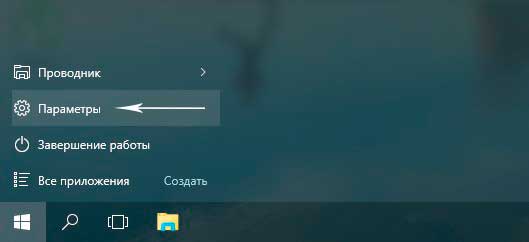 Keyin "Yangilash va Xavfsizlik" bo'limiga o'ting.
Keyin "Yangilash va Xavfsizlik" bo'limiga o'ting.
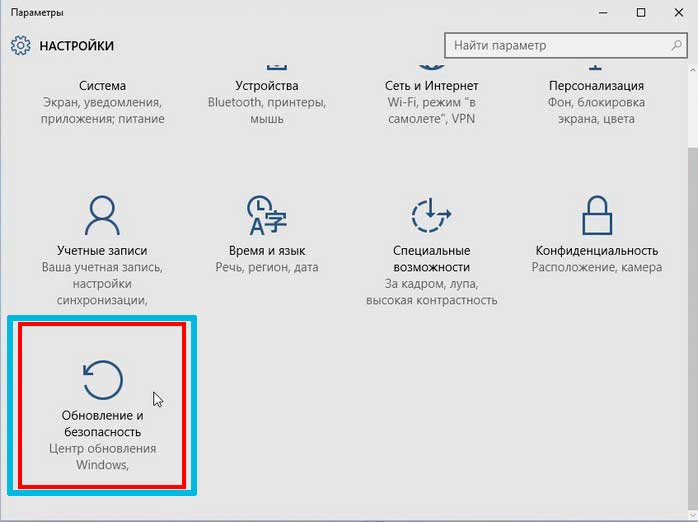 Va chap "Qayta tiklash" ni tanlang.
Va chap "Qayta tiklash" ni tanlang.
 "Kompyuterni qaytarib olib kelish" bandida boshlang'ich holati"Ishga tushirish" tugmasini bosing. Va bu erda qolishga arziydi.
"Kompyuterni qaytarib olib kelish" bandida boshlang'ich holati"Ishga tushirish" tugmasini bosing. Va bu erda qolishga arziydi.
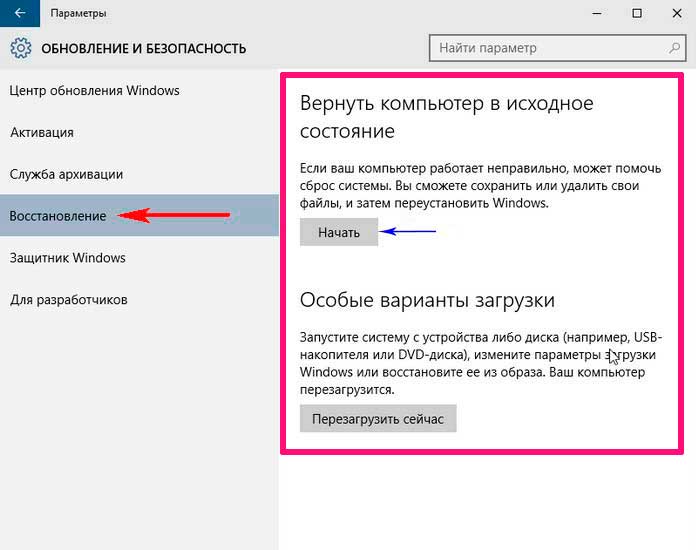 Bu xususiyatlardan biridir. yangi oyna 10: Siz OSni saqlash fayllari bilan qayta o'rnatishingiz va sozlamalarni, papkalarni, fayllarni va hokazolarni to'liq o'chirishingiz mumkin.
Bu xususiyatlardan biridir. yangi oyna 10: Siz OSni saqlash fayllari bilan qayta o'rnatishingiz va sozlamalarni, papkalarni, fayllarni va hokazolarni to'liq o'chirishingiz mumkin.
Agar siz birinchi variantni tanlasangiz, faqatgina "Video", "Hujjatlar" va shunga o'xshash papkalardagi fayllar o'chirilmaydi.
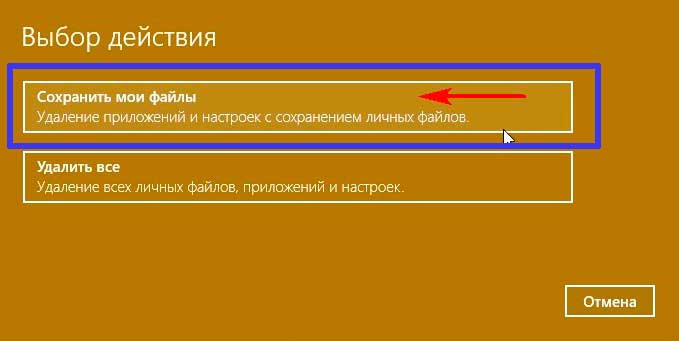 Lekin ish stolidagi fayllar va diskdagi barcha dasturlar (C :) o'chiriladi. Ish stolida kirishdan keyin hisob qaydnomasi barcha ro'yxatlarning saqlanishini ta'minlaydigan .html faylga ega bo'lasiz masofali dasturlar (agar siz qaytib kelmoqchi bo'lsangiz).
Lekin ish stolidagi fayllar va diskdagi barcha dasturlar (C :) o'chiriladi. Ish stolida kirishdan keyin hisob qaydnomasi barcha ro'yxatlarning saqlanishini ta'minlaydigan .html faylga ega bo'lasiz masofali dasturlar (agar siz qaytib kelmoqchi bo'lsangiz).
Bundan tashqari, ushbu ro'yxat qayta ishga tushirilgunga qadar ko'rsatiladi va siz hali ham biror narsalarni uzatishingiz mumkin.
Diskda (D :) bu jarayonda biron-bir tarzda ishtirok etilmaydi va undagi barcha fayllar yoki zaxira nusxalari, albatta, saqlanmaydi.
Xo'sh, ikkinchi usul bilan, hamma narsa aniq: istisnolardan so'ng, qayta o'rnatilgandan so'ng, siz olasiz toza oyna 10.
 Operatsion tizimni olib tashlash usuli tanlanganidan so'ng, yordamchi ko'rsatmalariga amal qiling.
Operatsion tizimni olib tashlash usuli tanlanganidan so'ng, yordamchi ko'rsatmalariga amal qiling.
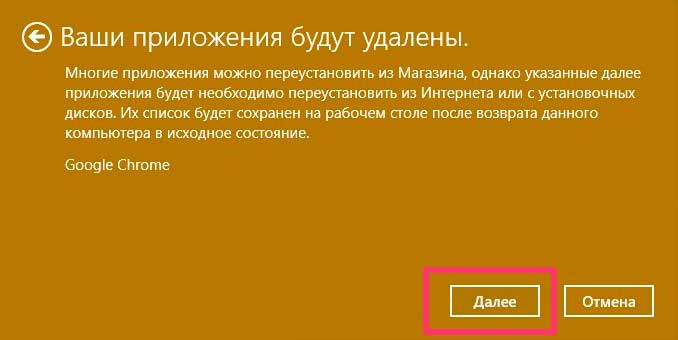
 Barcha harakatlaringizni istalgan bosqichda bekor qilishingiz mumkin, qayta boshlash bosqichidan tashqari.
Barcha harakatlaringizni istalgan bosqichda bekor qilishingiz mumkin, qayta boshlash bosqichidan tashqari.
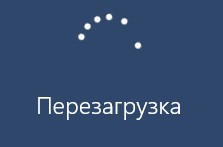 Shundan so'ng, kompyuter faqat dastlabki ishga tushadi va keyin Windows ekrani (ko'k rangli aylana aylanasi) bilan bir xil ekran ko'rinadi.
Shundan so'ng, kompyuter faqat dastlabki ishga tushadi va keyin Windows ekrani (ko'k rangli aylana aylanasi) bilan bir xil ekran ko'rinadi.
 Kompyuter bir necha marta qayta ishga tushiriladi va butun jarayonlar tugagach, tizim sizni bu haqda xabardor qiladi.
Kompyuter bir necha marta qayta ishga tushiriladi va butun jarayonlar tugagach, tizim sizni bu haqda xabardor qiladi.
BIOS orqali qayta tiklash
Ba'zan tizim oddiygina yuklashni xohlamaydi yoki tizimdan qayta tiklanganidan keyin xato paydo bo'lganligini bildiradi.
 Agar shunday bo'lsa, unda muhim emas. Siz tizimni ishga tushirishdan qayta o'rnatishingiz mumkin. Buni amalga oshirish uchun dastlab bootable USB flesh haydovchi yoki disk yaratib tayyorlashingiz kerak.
Agar shunday bo'lsa, unda muhim emas. Siz tizimni ishga tushirishdan qayta o'rnatishingiz mumkin. Buni amalga oshirish uchun dastlab bootable USB flesh haydovchi yoki disk yaratib tayyorlashingiz kerak.
Ammo ko'plab noutbuklar disk-disklarga ega emasligi va disklar uzoq vaqtdan beri ishlab chiqilganligi sababli, biz oldindan bootable USB flesh-diskini yaratamiz.
Agar disklar boshqalarga qiziq bo'lsa, buni "ImgBurn" dasturi yordamida amalga oshirishingiz mumkin.
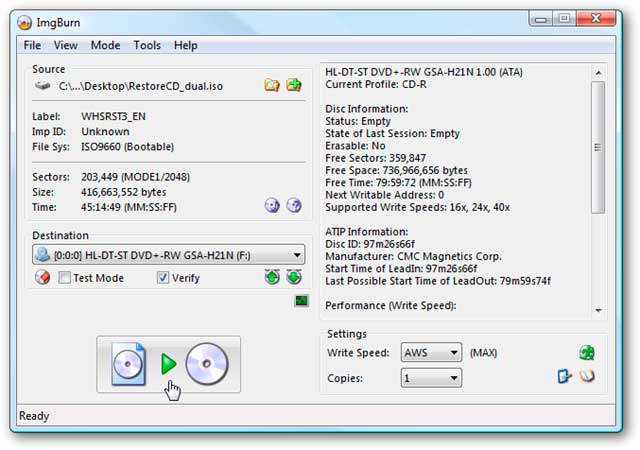 Lekin flesh-disklarda "Rufus" dasturi mos keladi.
Lekin flesh-disklarda "Rufus" dasturi mos keladi.
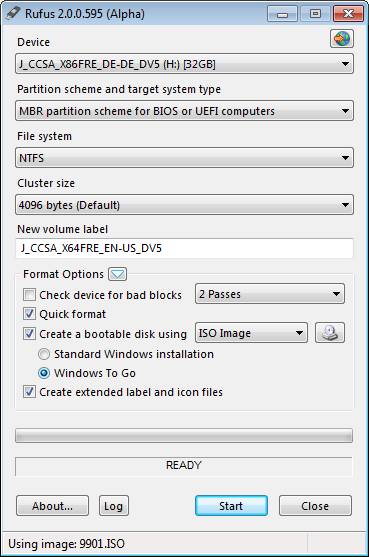 Yoki UltraISO.
Yoki UltraISO.
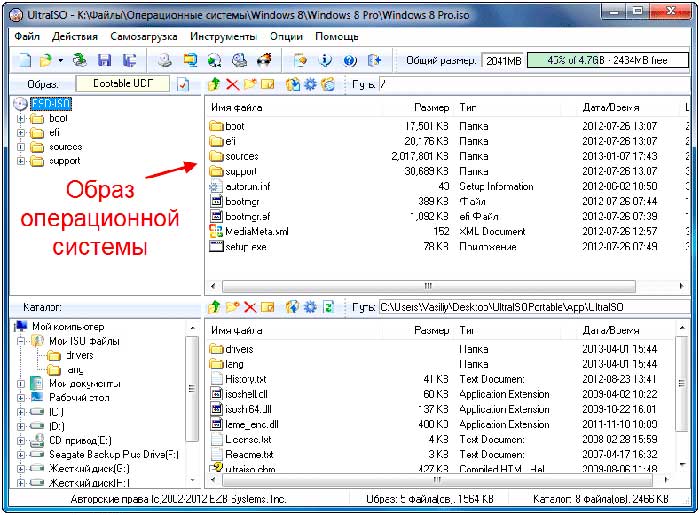 Operatsion tamoyillari bir xil: siz rasmiy veb-saytdan yuklangan virtual diskdagi tasvirni saqlaydigan portativ vositani tanlaysiz, tegishli tugmachani bosib tanlovingizni tasdiqlang va jarayonni tugatishini kuting.
Operatsion tamoyillari bir xil: siz rasmiy veb-saytdan yuklangan virtual diskdagi tasvirni saqlaydigan portativ vositani tanlaysiz, tegishli tugmachani bosib tanlovingizni tasdiqlang va jarayonni tugatishini kuting.
Bunday tasvirni .iso formati bo'lishi kerak (Daemon Tools yoki Spirtli ichimliklarni ishlatgan bo'lsangiz, ushbu formatdagi faylni ko'rishingiz mumkin). Hammasi shu.
 Rasm tugagandan so'ng, Windows-ning qayta tiklanishi bilan USB flesh-diskini yoki diskini qurilmangizga ulang.
Rasm tugagandan so'ng, Windows-ning qayta tiklanishi bilan USB flesh-diskini yoki diskini qurilmangizga ulang.
Endi BIOS bilan ishlashga to'g'ri keladi.
Kompyuterni / tiz cho'kkan kompyuterni yoqqaningizdan so'ng, tegishli tugmani darhol bosishingiz mumkin.
Shuni ta'kidlash kerakki, universal tugma yo'q va bu sizning BIOS versiyasiga va qaysi anakartga bog'liq.
Masalan, F2, DEL yoki F9 bo'lishi mumkin. Har qanday holatda, dastlabki vaqt davomida yozuvlar har doim ekranda ko'rinadi va agar siz ularni diqqat bilan ko'rib chiqsangiz, sizning boshlash tugmasi nima ekanligini bilib olishingiz mumkin.
 Endi yuklashni birinchi o'ringa qo'ying. Bu erda siz foydalangan narsangizga qarab USB yoki DVD ni tanlashingiz kerak.
Endi yuklashni birinchi o'ringa qo'ying. Bu erda siz foydalangan narsangizga qarab USB yoki DVD ni tanlashingiz kerak.
 F10 va Y yoki OK ni bosing.
F10 va Y yoki OK ni bosing.
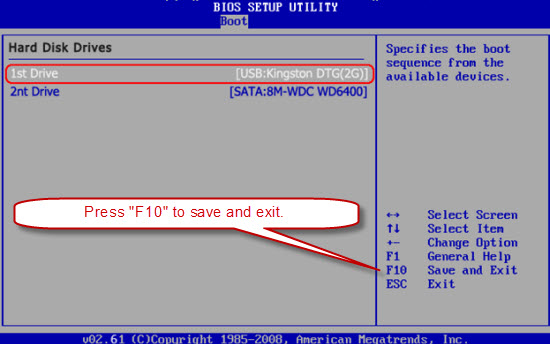
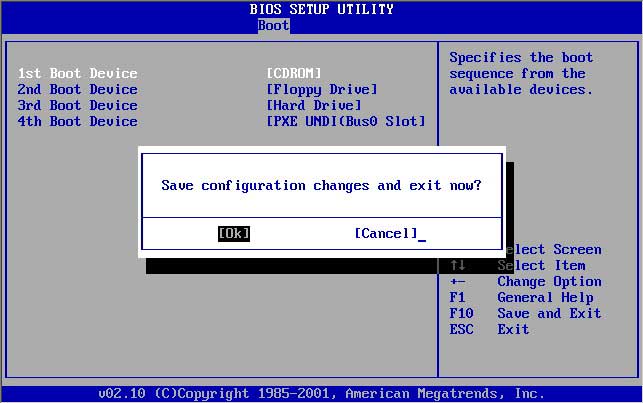 Enter ni bosgandan so'ng, Windows o'rnatish oynasi paydo bo'ladi. Bu erda tilni tanlaymiz.
Enter ni bosgandan so'ng, Windows o'rnatish oynasi paydo bo'ladi. Bu erda tilni tanlaymiz.
 "Keyingiga" ni bosing va pastdagi "Sistemni tiklash" tugmasini bosing.
"Keyingiga" ni bosing va pastdagi "Sistemni tiklash" tugmasini bosing.
 Endi Diagnostics-ni tanlang.
Endi Diagnostics-ni tanlang.
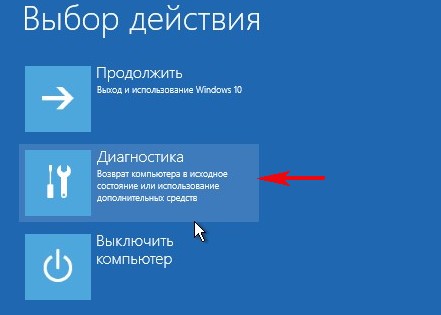 Tizimingiz ochilmasa, keyingi harakatlar tavsiya etiladi.
Tizimingiz ochilmasa, keyingi harakatlar tavsiya etiladi.
"Kompyuterni asl holatiga qaytarish" tugmasini bosing.
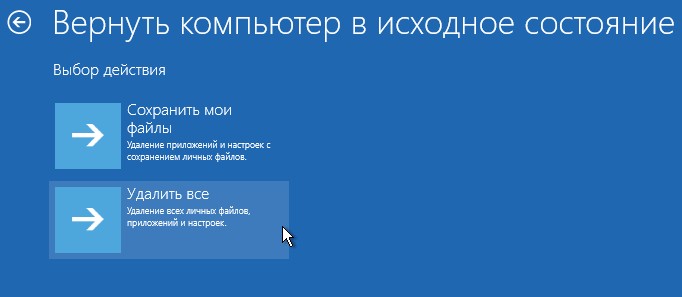 Keyinchalik asta-sekin Windows 10\u003e Faqat Windows o'rnatilgan disk.\u003e Faqat fayllarni o'chirish\u003e Original holatiga qaytarish.
Keyinchalik asta-sekin Windows 10\u003e Faqat Windows o'rnatilgan disk.\u003e Faqat fayllarni o'chirish\u003e Original holatiga qaytarish.

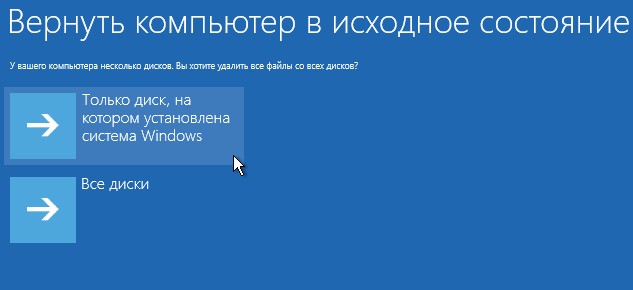
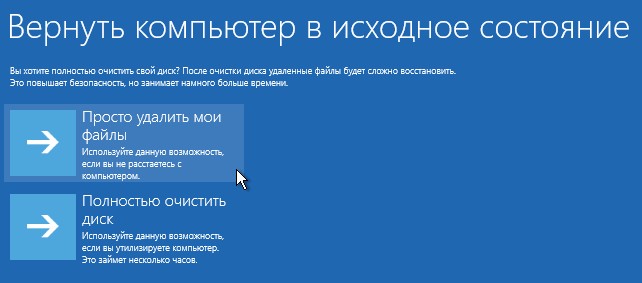
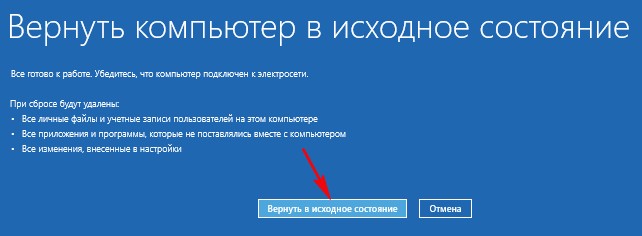 Endi OS qayta ishga tushiriladi.
Endi OS qayta ishga tushiriladi.
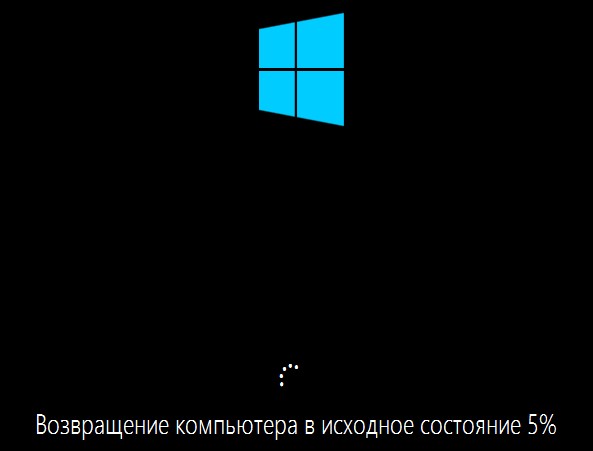
 Qayta ishga tushirilgandan so'ng, "Orqaga qaytish bilan" oynasida bizni kutib olamiz.
Qayta ishga tushirilgandan so'ng, "Orqaga qaytish bilan" oynasida bizni kutib olamiz.
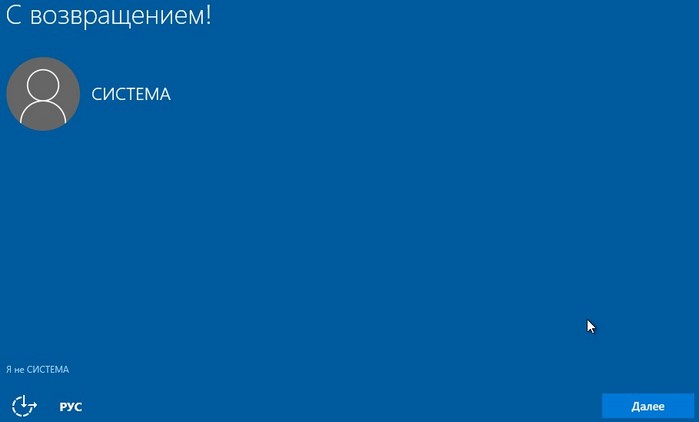 Keyin "Keyingi" -ni tanlang, faollashtirishni qoldiring.
Keyin "Keyingi" -ni tanlang, faollashtirishni qoldiring.
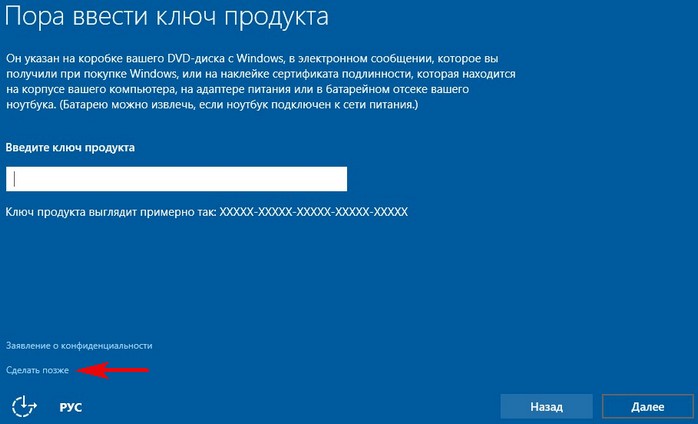 Kelishuvni qabul qilamiz.
Kelishuvni qabul qilamiz.
 "Ish tezligini oshirish" oynasida standart parametrlarni tanlang.
"Ish tezligini oshirish" oynasida standart parametrlarni tanlang.
![]() Keyingi oynada "Keyingi" tugmasini bosing.
Keyingi oynada "Keyingi" tugmasini bosing.
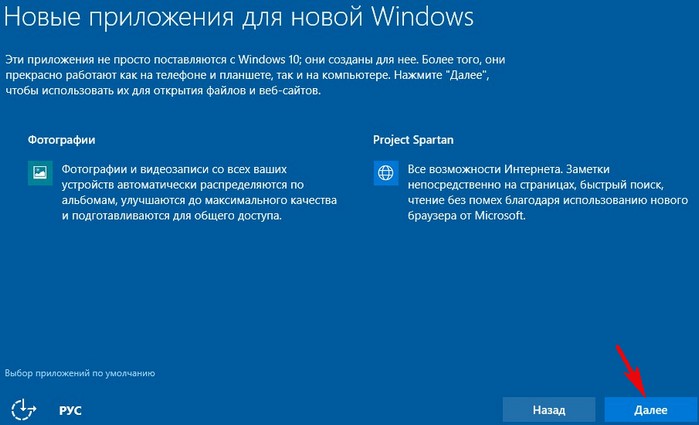 Va biz stolga tushamiz.
Va biz stolga tushamiz.
Agar parol kerak bo'lsa, uni kiriting (parol paroli).

 Foydalanuvchi papkasidagi barcha fayllar saqlanadi.
Foydalanuvchi papkasidagi barcha fayllar saqlanadi.
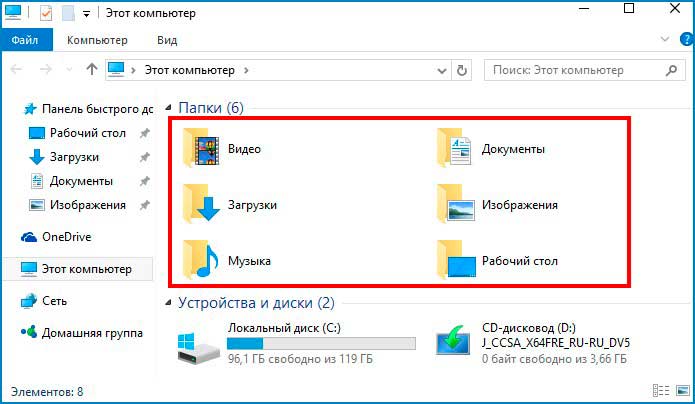 O'rnatish flesh-diskini yoki diskni "faqat olov uchun" saqlashingizni maslahat beraman.
O'rnatish flesh-diskini yoki diskni "faqat olov uchun" saqlashingizni maslahat beraman.
Litsenziyalash kodi faqat Windows 10 to'liq qayta o'rnatilganda talab qilinishi mumkin.
O'rnatish vaqtida buni amalga oshirish uchun faollashtirish sahifasida "Keyinroq bajaring" tugmasini bosing.
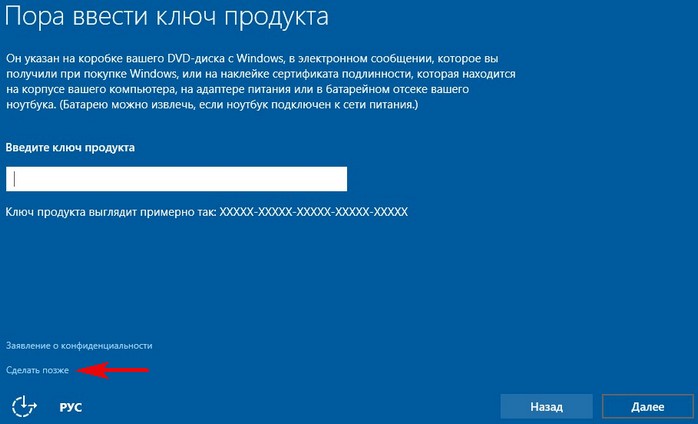 Agar sizda piramida OS mavjud bo'lsa, unda uni faollashtirishning ko'plab usullari mavjud. Kelajakda siz hali ham Windows 10 litsenziyalangan versiyasini sotib olishni maslahat beramiz, xavfsizlik juda muhim.
Agar sizda piramida OS mavjud bo'lsa, unda uni faollashtirishning ko'plab usullari mavjud. Kelajakda siz hali ham Windows 10 litsenziyalangan versiyasini sotib olishni maslahat beramiz, xavfsizlik juda muhim.
Laptop va netbook
Shuni eslatib o'tish kerakki, Windows 10 ni qayta tiklash noutbuklar va netbuklar uchun o'xshash.
Ushbu oddiy harakatlar bilan Windows 10 ni to'liq yoki qisman qayta o'rnatishingiz mumkin.
Umid qilamanki, maqola sizga yordam berdi. Barchangizga rahmat aytaman va yaqinda sizni ko'rishni xohlayman!
Bu vaziyatni ko'rib chiqaylik. Windows 7 yoki 8.1 o'rnatilgan. Keyin uni Windows 10 da yangiladingiz. Tizim avtomatik ravishda faollashdi. Va endi siz litsenziyani yo'qotmasdan Windows 10 ni to'liq qayta tiklashingiz kerak. Aktivizatsiya muammosi bormi?
Shu bilan kompyuterda o'rnatilgan va faollashtirilgan (masalan, Pro x64 ruscha) bir xil nashrni o'rnatgan bo'lsangiz, Windows 10 avtomatik ravishda faollashtirilgan bo'lishi kerak. Threshold 2 yangilanishi bilan tizimni faollashtirish jarayoni ancha yaxshilandi va soddalashtirildi. Endi Windows 10 ni yoqish osonroq bo'lishi kerak toza o'rnatishva yangilash vaqtida.
Litsenziyani va faollashtirishni saqlab qolish paytida Windows 10-ni qayta tiklash
0. Nomlar soni: Windows 10 ni qayta o'rnatmasdan oldin, bajaring zaxira nusxasi tizimingizda o'rnatilgan litsenziya yoki dasturiy ta'minotingiz juda qimmat bo'lsa, yuklash va tizim qismlari. Albatta, biz quyidagi ko'rsatmalarga rioya qildik, ammo har qanday narsa bo'lishi mumkin. Windows'ni hozirgi holatiga qaytarish uchun zahiraga ega bo'lish yaxshiroqdir.
1. O'rnatish floppi yoki Windows 10 bilan diskni yarating.
Yaratish protsedurasi o'zgarmadi, biroq, siz qanday qilib oldindan bootable USB flesh haydovchi yaratishingizdan qat'i nazar, unga yozadigan tarqatish har doim tegishli bo'ladi. mulkiy yordam Microsoft vositalarini yaratish vositasi. Eslatib o'tamiz, 10586 yilgi yig'ilishda mexanizm ancha soddalashtirildi. windows aktivlashtirish 10. Endi tizimni Windows 7 yoki 8.1 tugmachasi bilan faollashtirish mumkin.
2. USB flesh drayverini ulang va kompyuterni qayta ishga tushiring.
3. ushbu flesh-disk bilan.
4. Mahsulot kalitini kiritishingizni so'rab oynada, -ni tanlang O'tkazish:
5. Faqat tizim qismini formatlash. (Ko'pgina hollarda - "drive C:" diskida GB hajmiga e'tibor bering). Boshqa bo'limlarda formatlash shart emas.
6. Keyinchalik, Windows 10 ni o'rnatish uchun formatlangan qismni tanlang va tugmasini bosing Keyingi.
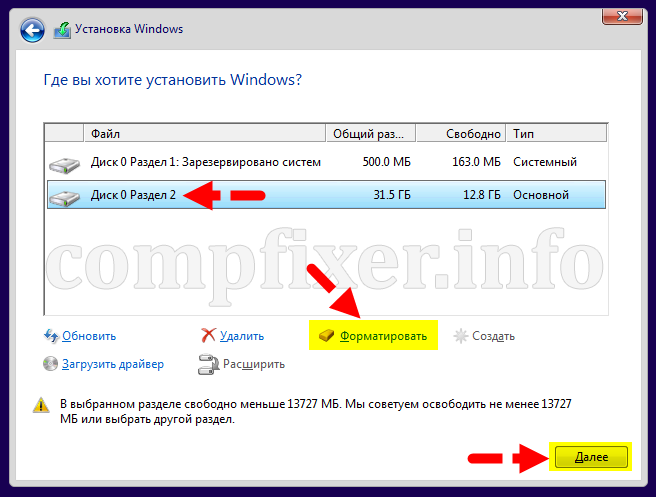
C qurilmasi mos keladigan qismni formatlash
O'rnatishdan so'ng, Windows 10 ni ishga tushirish kerak (agar u qayta tiklashdan oldin qonuniy ravishda faollashtirilgan bo'lsa). Bir necha kundan so'ng, siz yangi operatsion tizimning to'g'ri ishlashiga ishonch hosil qilayotganingizda, diskdagi bo'sh joyni bo'shatishingiz mumkin.
Laptopda Windows 10 ni qayta tiklashning boshqa usullari
Agar tizza kompyuteringiz Windows 10 oldindan o'rnatilgan bo'lsa, u holda Windows 10-ni ushbu ehtiyoj bilan qayta o'rnatishga yana bir yo'lingiz bor. Har bir tizza kompyuteri ishlab chiqaruvchi o'zining maxsus tizimni tiklash tartibiga ega. Misol uchun, agar sizda HP noutbuk bo'lsa, uni qayta ishga tushiring va tugmachani bosing F11Samsung uchun F4. Lenovo odatda maxsus tugmachani - Novo tugmasiBIOSga kirish va Windowsni qayta tiklash uchun ishlatiladi.
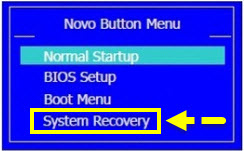
Windows 10 ni Toshiba noutbuklarida qayta tiklash uchun, tizza kompyuter o'chirilgan paytda tugmani bosib turishingiz kerak 0 (Nolinchi) klaviaturaning asosiy blokida, noutbukni yoqish tugmasi bilan ochish uchun qoldirmasdan. Tizim dinamikining ovozini eshitganingizda 0 tugmasini bosing. Ba'zi noutbuklar qutqarish diskida bo'ladi. Undan yuklash va qutqarish dasturini ishga tushirish kerak.
Yuqoridagi xatboshida tasvirlangan usuli bilan farq, qutqaruv amaliyoti orqali Windows-ni qayta o'rnatishda, siz tizza kompyuterini sotib olish vaqtidagi kabi dolzarb yangilanishlarsiz operatsion tizimni olasiz. Lekin mohiyat bir xil bo'lib qoladi - siz tizimni toza qilib qayta tiklashingiz, eski operatsion tizimning barcha muammolarini va muammolarini bartaraf etish.
Ushbu maqola Windows 10ga bepul o'tish dasturida yangilangan Windows 7, Windows 8 va Windows 8.1 litsenziyalari bilan birga noutbuklar va tizim birliklari uchun tegishli.
Microsoft Windows 10 ning afzalliklarini biz uchun baxtli deb ta'riflaydi, ammo bu yangilash dasturida, xuddi yangilash jarayonining o'zi kabi, yangi kaliti ko'rsatilmaydi. Bu erda hech qanday muammo yo'q ko'rinadi, tizim yangilanadi, hamma narsa yaxshi, hamma narsa ishlaydi. Lekin agar to'satdan biror narsa noto'g'ri ketdi? Tizim do'zaxga uchib ketgan deb taxmin qiling, qayta tiklashingiz kerak. Sizda kalit yo'q. Oldinga qarab, Microsoft sizni Windows 10 uchun yangi kalitingizni sizning malaka oshirish vaqtida taqdim etadi va biz uni oddiy usul yordamida tizimdan chiqaramiz. Quyida bepul Windows 10 ni kalitni saqlab qolish, faollashtirish va qonuniylik holati bilan to'liq qayta tiklashni ta'riflayman.
Tushuntirishingiz mumkinligini tushunaman, chunki siz tizimni o'zingiz qayta qura olasiz, ammo yana shuni eslatib o'tmoqchimanki, ta'riflangan usulni qayta tiklash u o'rnatiladigan diskdagi barcha ma'lumotlarni yo'q qiladi.
Qo'llanma
Sizning kompyuteringizda Windows 10-ning eski versiyalaridan bepul yangilanib borganingiz va noldan qayta o'rnatishingiz kerakligi tushuniladi. O'rnatish protsedurasi o'z-o'zidan yo'qoladi, uni o'zingiz qilishingiz kerak.
1. Sizning joriy Windows tizimingizning tahrirlovchilarini bilib oling. 10. "Ishga tushirish" tugmasini bosing, "Bu kompyuter" - "Xususiyatlar" ustiga o'ng tugmasini bosing. Yuqorida ko'ringan oynada "Windows 10 Home" yoki "Bir til uchun Windows 10 Home" yoki "Windows 10 Professional" yoki boshqa birovni ko'rishingiz mumkin. Eslash yoki yozishni unutmaslik kerak bo'lgan asosiy narsa;
2. Klaviaturani olib tashlash uchun ayyor dasturni yuklab oling va ishga tushiring - . Sizning joriy tizimingiz nomi va uning nashri bo'yicha "Mahsulot kaliti" ustunidan kerakli kalit bo'ladi. Biz uni xavfsiz joyda va ko'pincha ko'p joylarda qayta yozamiz. Ushbu kalitni hech qachon yo'qotmasligingiz mumkin. Joriy Windows 10-ni qayta o'rnatganingizdan so'ng uni yo'qotib qo'ysangiz bo'ladi. Dasturni yoping;
3. O'rnatish tasvirini yozadigan ommaviy axborot vositalarini oldindan tayyorlang. Eng muhimi, bu "flesh-disk" edi, kamida 8 GB;
4. Dastlab biz birinchi navbatda olishimiz kerak oxirgi versiyasi Windows 10-sayt Microsoft. Biz rasmni o'zi emas, balki uni siz uchun yuklab oladigan dastur va uni flesh-diskda - Media yaratish vositasi sifatida yozamiz. Qulaylik bilan.
Foydali versiyaning to'g'ri versiyasini yuklab olish muhim, bu erda o'rnatish floppi yozilgan bit sistemasi. Agar sizda x32 tizimi bo'lsa - unda x64 versiyasini, keyin x64 ni yuklab olishingiz kerak bo'ladi. 1-bandda ko'rsatilgan oynaga qaraydi;
5. Flash drayverni joylashtiring, uning haydovchi harfini (D: / yoki F: / yoki G: / ... bo'lishiga qaramay) yodda saqlang. Foydali dasturni ishga tushiring. Birinchi oynada "Boshqa kompyuter uchun o'rnatish muhitini yaratish" ni tanlab, "Keyingi" tugmasini bosing. Tilni tanlang - "Ruscha", versiya - 1-banddan yozganingizni tanlang, Arxitektura - agar kompyuteringizda 6 yoki undan ortiq gigabayt bo'lsa rAM, x64 ni tanlang, aks holda - x86. "Keyingi" tugmasini bosing. "USB flesh xotira qurilmasi" ni tanlang. Keyin flesh-diskingizning harfini tanlang, yodingizdami? Yana "Keyingi". Tizimning tasvirini yuklab olish va flesh-diskdagi yozuvni yuklash jarayoni boshlanishi kerak. Jarayon oxirida dastur sizni xabardor qiladi va uni yopishingiz mumkin. Flash haydovchi Windows 10 ni o'rnatishga tayyor.
6. Tizimning o'rnatilishini boshlang. Agar u yomon ish qilmasa, Google uni. Windows 10 uchun o'rnatilgan tartib deyarli oldingi versiyalarda bo'lgani kabi.
7. Litsenziya kalitini kiritish talab qilingan bosqichda biz avval yozilgan qaydlarni kiritamiz.
O'rnatish tugagandan so'ng, Internetga kirish imkoniga qarab, siz Windows 10-ning avtomatik ravishda faollashtirilgan litsenziyalangan versiyasiga ega bo'lasiz.






